Die Analyse von Zusammenhängen ist eine fundamentale Fähigkeit, die in vielen wissenschaftlichen und geschäftlichen Bereichen unverzichtbar ist. Mithilfe von Excel kannst du den Pearsonschen Korrelationskoeffizienten ermitteln, um Beziehungen zwischen Variablen quantitativ zu messen. In dieser Anleitung zeige ich dir Schritt für Schritt, wie du eine Korrelationsanalyse für das Umsatzverhalten von Smartphones und Notebooks in Excel durchführen kannst. Dieser Prozess verdeutlicht nicht nur die Anwendung statistischer Konzepte, sondern auch die einfache Handhabung von Excel zur Datenanalyse.
Wichtigste Erkenntnisse
- Der Pearson-Korrelationskoeffizient bietet eine quantitative Bewertung der Beziehung zwischen zwei Variablen.
- Kennen die verschiedenen Methoden zur Berechnung des Korrelationskoeffizienten in Excel.
- Visualisierung der Ergebnisse durch Diagramme erleichtert das Verständnis der Beziehungen zwischen Variablen.
Schritt-für-Schritt-Anleitung
Das folgende Vorgehen zeigt dir, wie du den Pearson-Korrelationskoeffizienten in Excel berechnen kannst. Wir konzentrieren uns auf die Umsätze von Smartphones und Notebooks, um eine klare und praktische Anwendung zu demonstrieren.
Um mit der Korrelationsanalyse zu beginnen, öffne zunächst eine neue Excel-Arbeitsmappe oder verwende eine bestehende, in der die relevanten Daten vorhanden sind.
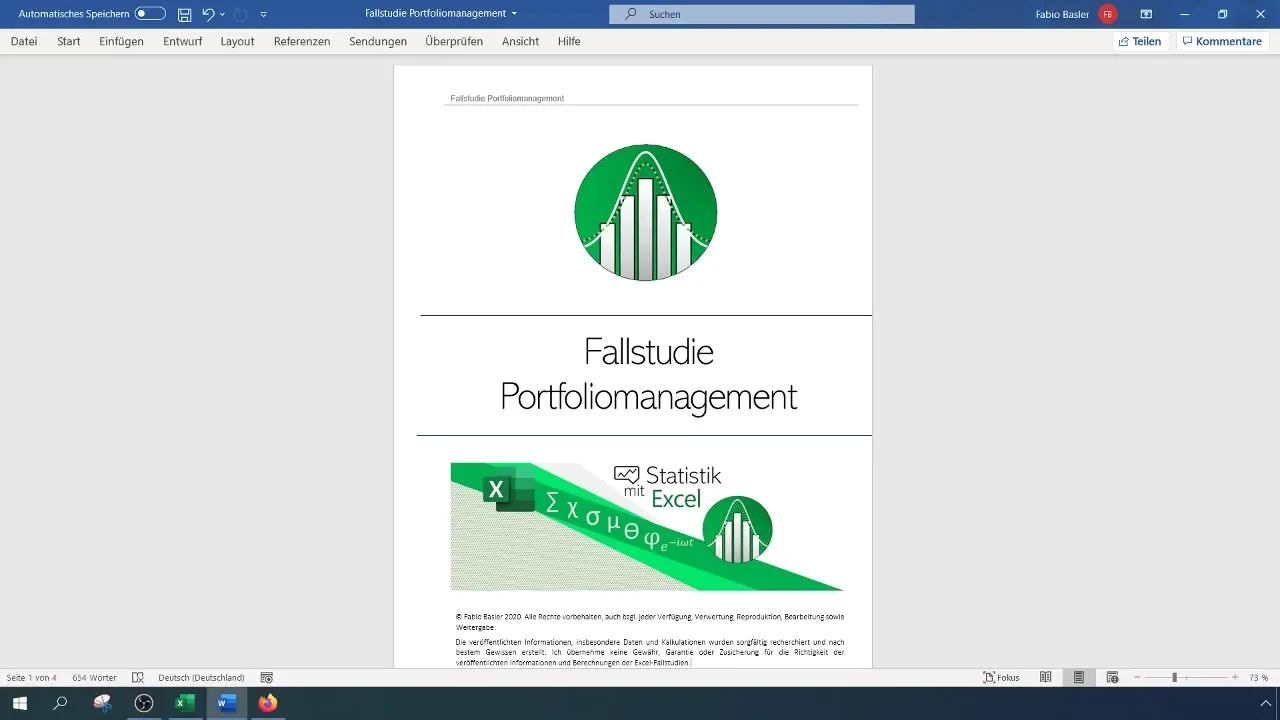
Zuerst solltest du sicherstellen, dass die entsprechenden Umsätze von Smartphones und Notebooks in zwei getrennte Spalten eingegeben sind. Diese Spalten bilden die Datenbasis, auf der die Analyse aufbaut. Achte darauf, dass die Daten vollständig und korrekt eingegeben sind, um verzerrte Ergebnisse zu vermeiden.
Nachdem die Daten eingegeben sind, markiere die beiden Spalten mit den Umsätzen. Um den Korrelationskoeffizienten zu berechnen, gib die Formel =KORREL() in eine leere Zelle ein, gefolgt von den beiden Datenbereichen. Diese Funktion errechnet den Pearson-Korrelationskoeffizienten basierend auf den ausgewählten Daten.
Wenn du die Formel =KORREL(Bereich1; Bereich2) anwendest, wähle den gesamten Bereich der Spalte aus, die die Notebook-Umsätze darstellt, gefolgt von dem Bereich der Smartphone-Umsätze. Die Ausgabe wird dir den Korrelationswert zwischen diesen Variablen geben. Bei einer hohen Korrelation, etwa 0,96, deutet dies auf eine starke positive Beziehung hin.
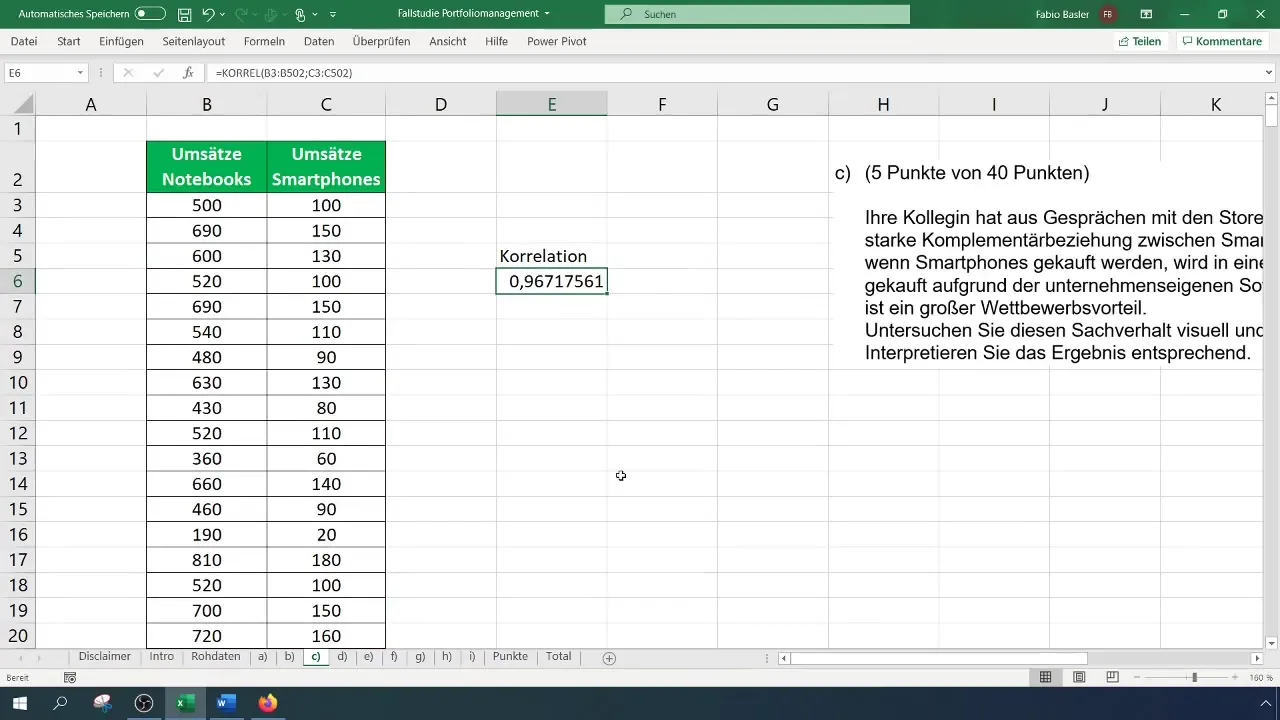
Abgesehen von der KORREL-Funktion kannst du ebenfalls die Funktion =PEARSON() verwenden, die ein identisches Ergebnis liefert. Gib diese Funktion ähnlich wie zuvor ein und wähle die Datenbereiche aus, um die Korrelation zu ermitteln.
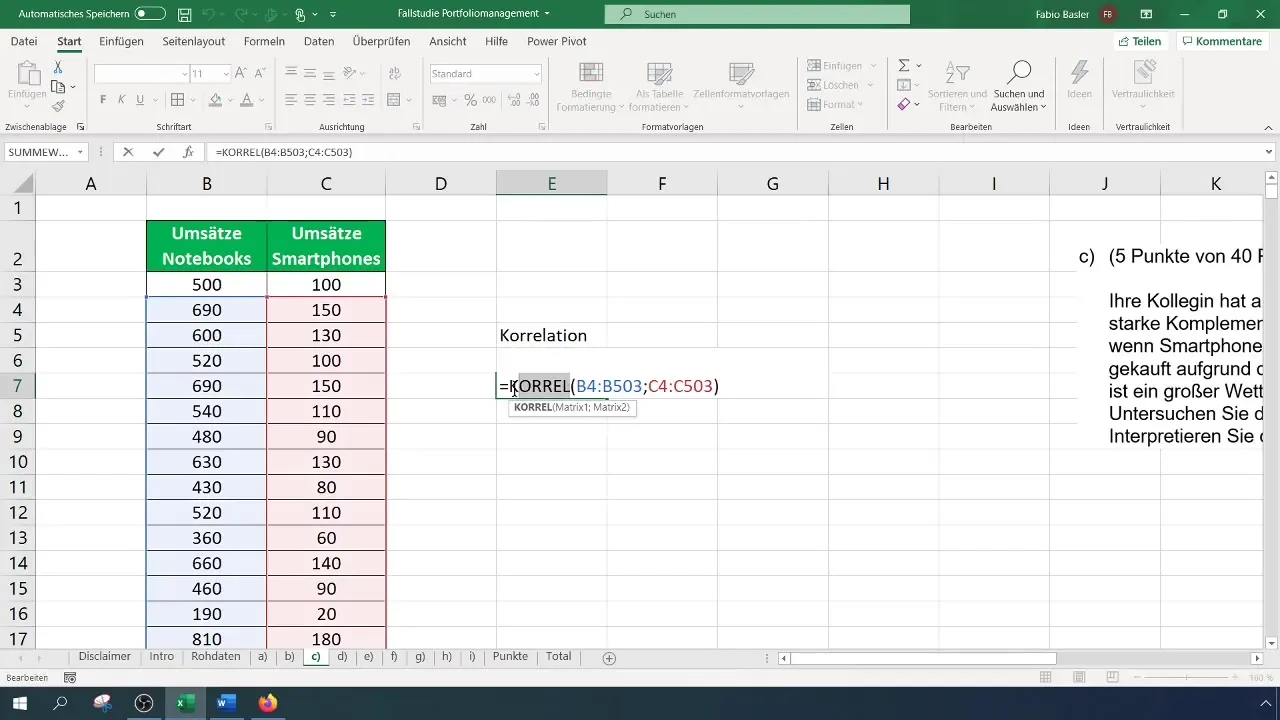
Eine weitere interessante Möglichkeit zur Korrelationsanalyse bietet die Datenanalyse-Funktion in Excel. Um diese Funktion zu aktivieren, gehe zum Menü „Datei“ und dann zu „Optionen“. Unter dem Punkt Ad-Ins kannst du die Option für Datenanalyse aktivieren, falls sie nicht bereits aktiviert ist.
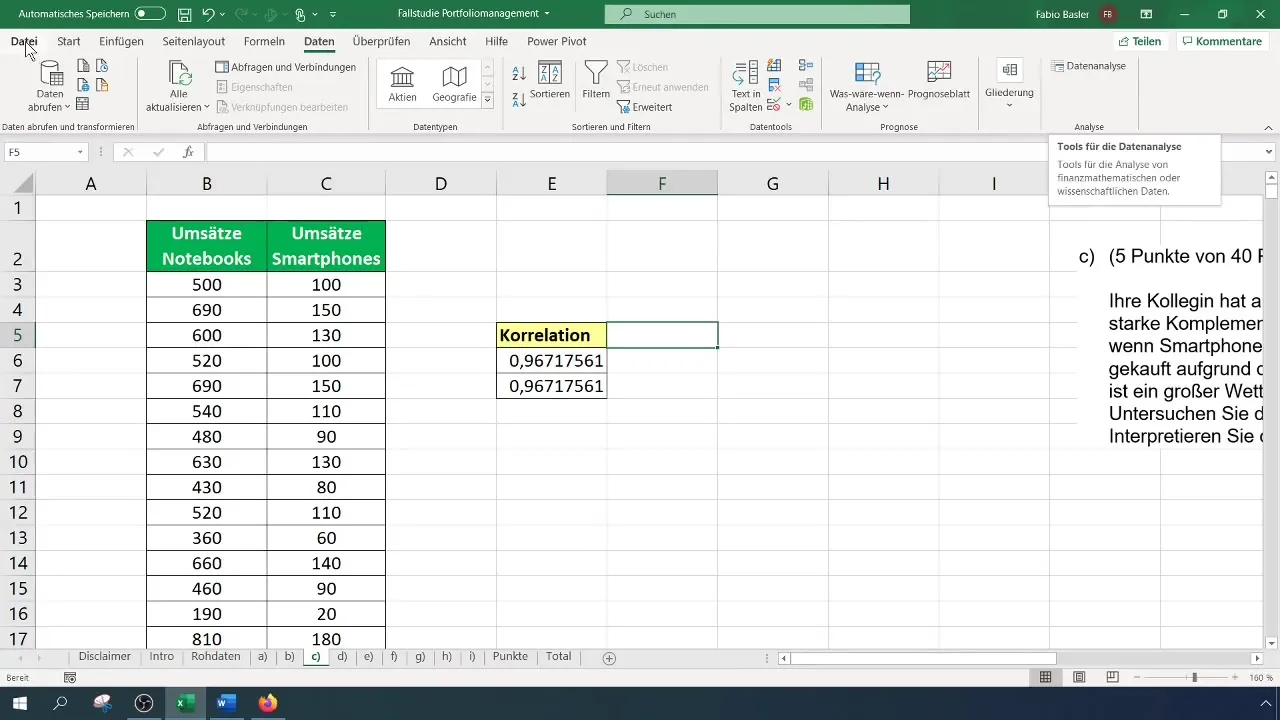
Nach der Aktivierung der Datenanalysefunktion wählst du „Datenanalyse“ aus dem Menüband und klickst auf „Korrelation“. Es öffnet sich eine Eingabemaske, in die du den Eingabebereich für die Daten inklusive der Spaltenüberschriften definierst.
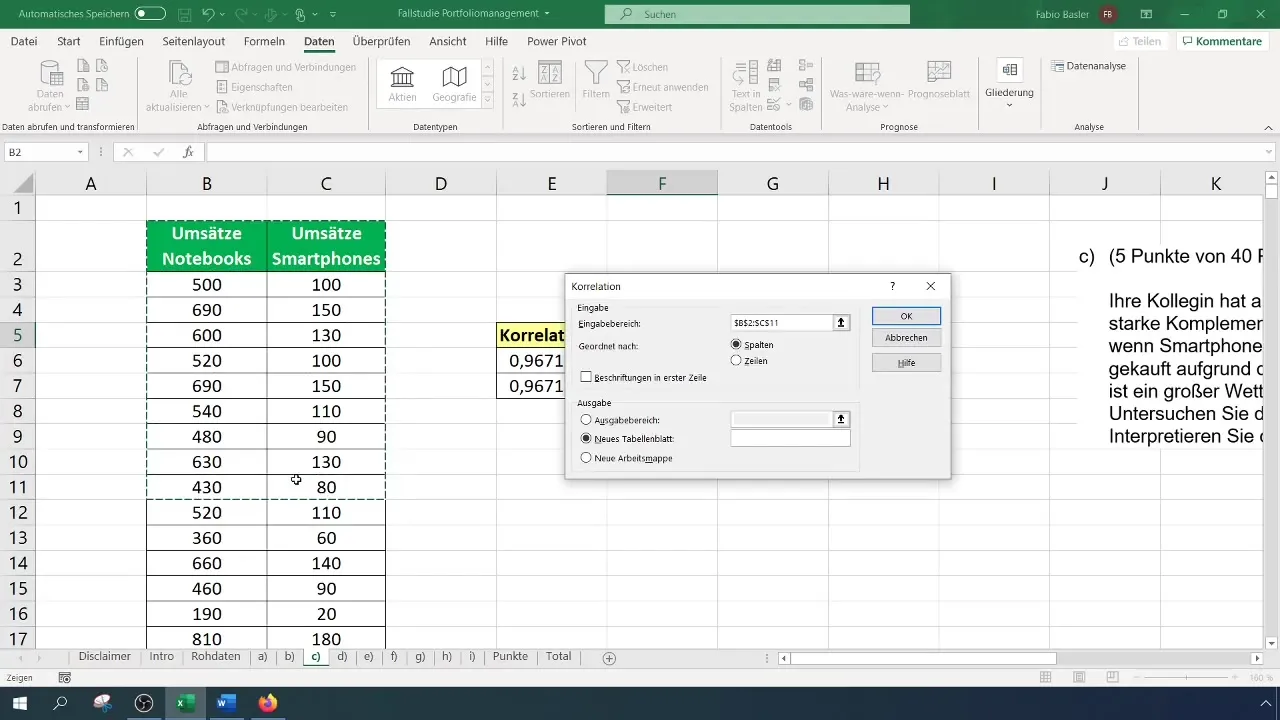
Bei der Festlegung des Ausgabebereichs solltest du eine leere Zelle auswählen, in der die Ergebnisse angezeigt werden. Durch Bestätigen der Eingabe wird eine Korrelationsmatrix generiert, die alle Beziehungen innerhalb der angegebenen Daten zeigt. Hier wirst du wieder die hohe Korrelation von etwa 0,96 feststellen können.
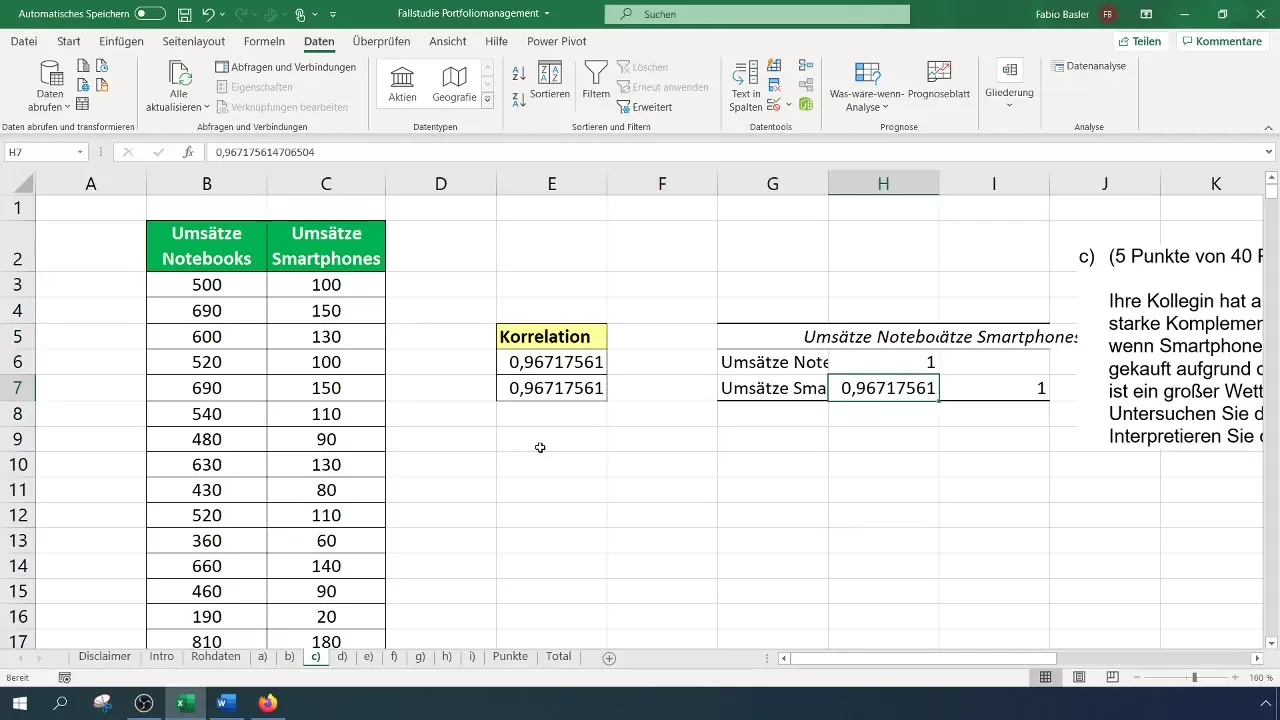
Um die Beziehung zwischen den Variablen visuell darzustellen, eignet sich ein Punktdiagramm. Wähle dazu eine leere Zelle aus und inseriere ein XY-Diagramm. Klicke mit der rechten Maustaste auf das Diagramm und wähle „Daten auswählen“.
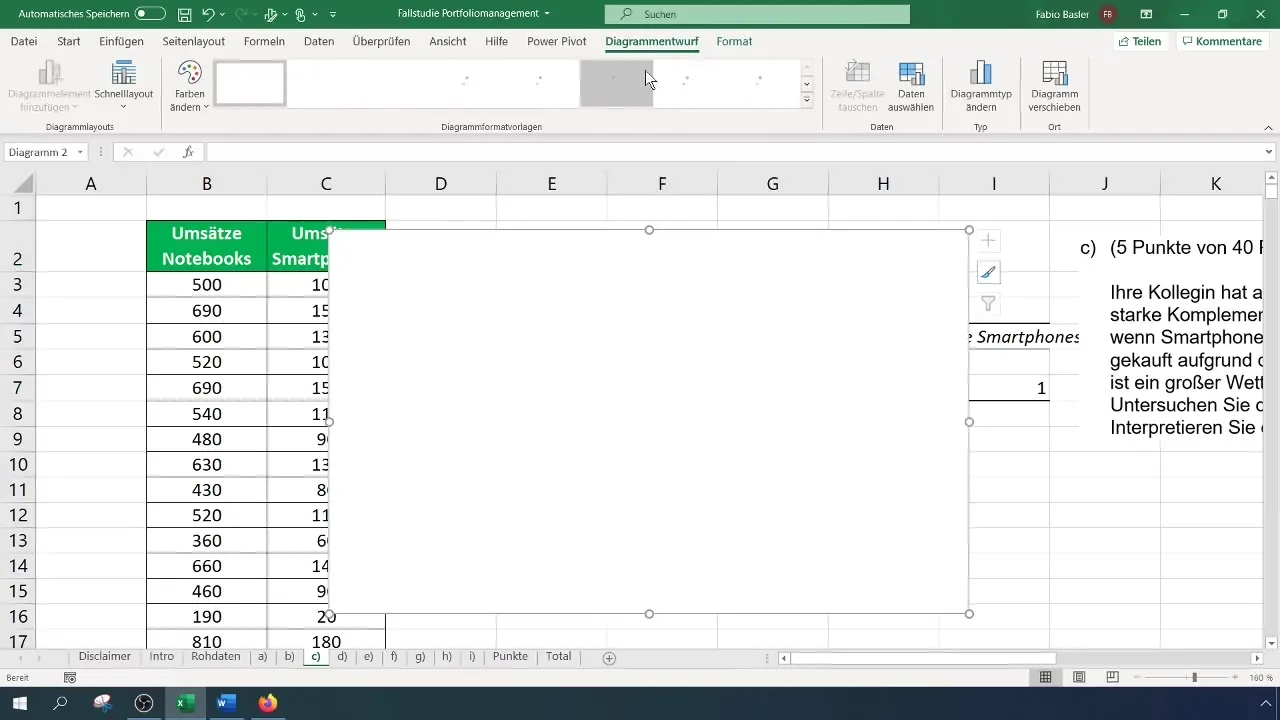
Füge die Umsätze sowohl für Smartphones als auch für Notebooks hinzu. Diese visuelle Darstellung zeigt dir, wie die Punkte zwischen den beiden Variablen verteilt sind, und verdeutlicht den Zusammenhang durch die Clustering-Effekte.
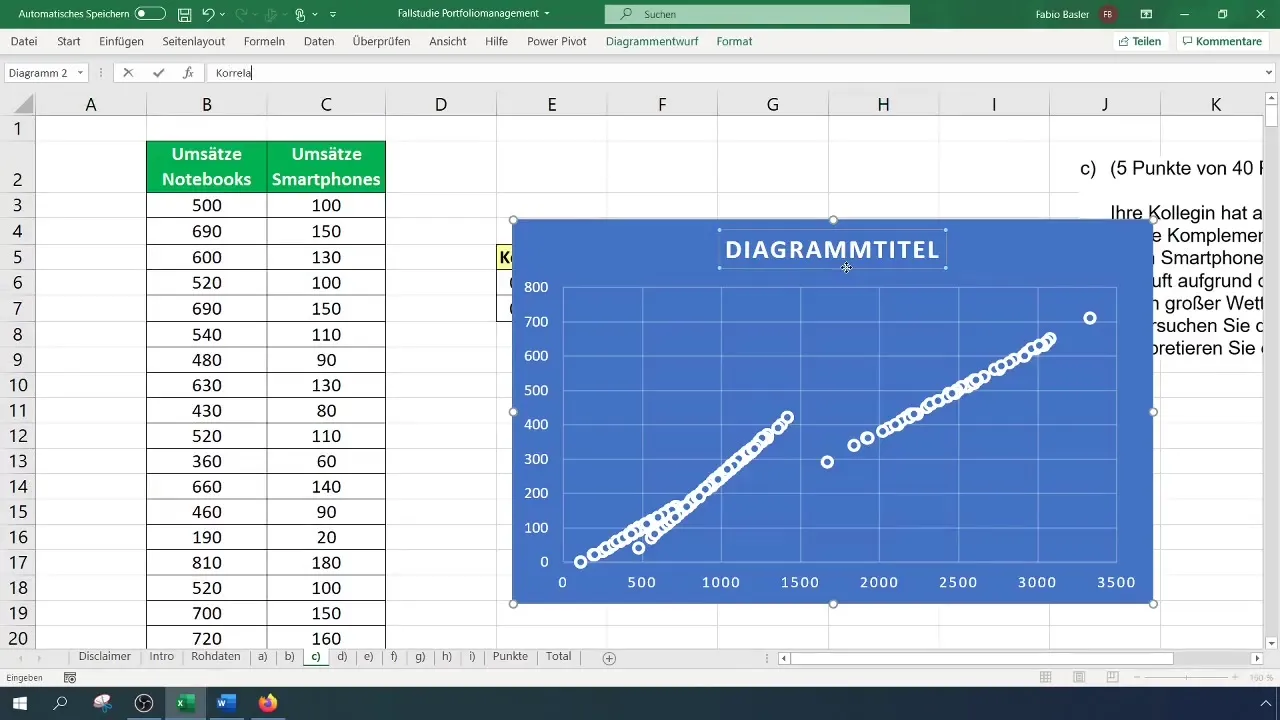
Eine zusätzliche Möglichkeit zur Analyse der Beziehung ist das Hinzufügen einer Trendlinie zum Diagramm. Klicke auf das Pluszeichen oben rechts im Diagramm und aktiviere die Trendlinienoption. Du kannst auch die Formel und das Bestimmtheitsmaß R² zur weiteren Analyse einblenden.
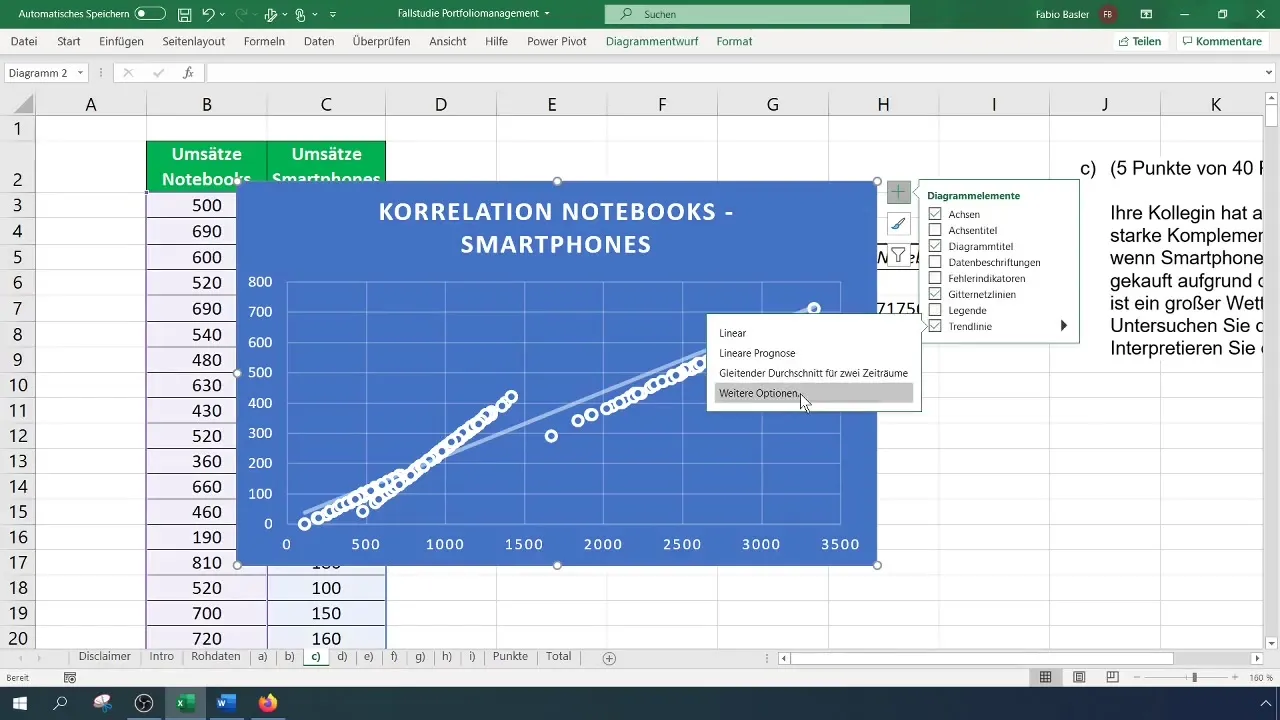
Das Bestimmtheitsmaß gibt an, wie gut die Trendlinie die Daten beschreibt und ist der quadratische Wert des Korrelationskoeffizienten. Ein R² von etwa 0,935 bestärkt die Stärke der Beziehung zwischen den Notebooks und Smartphones, was die zuvor berechnete Korrelation unterstützt.
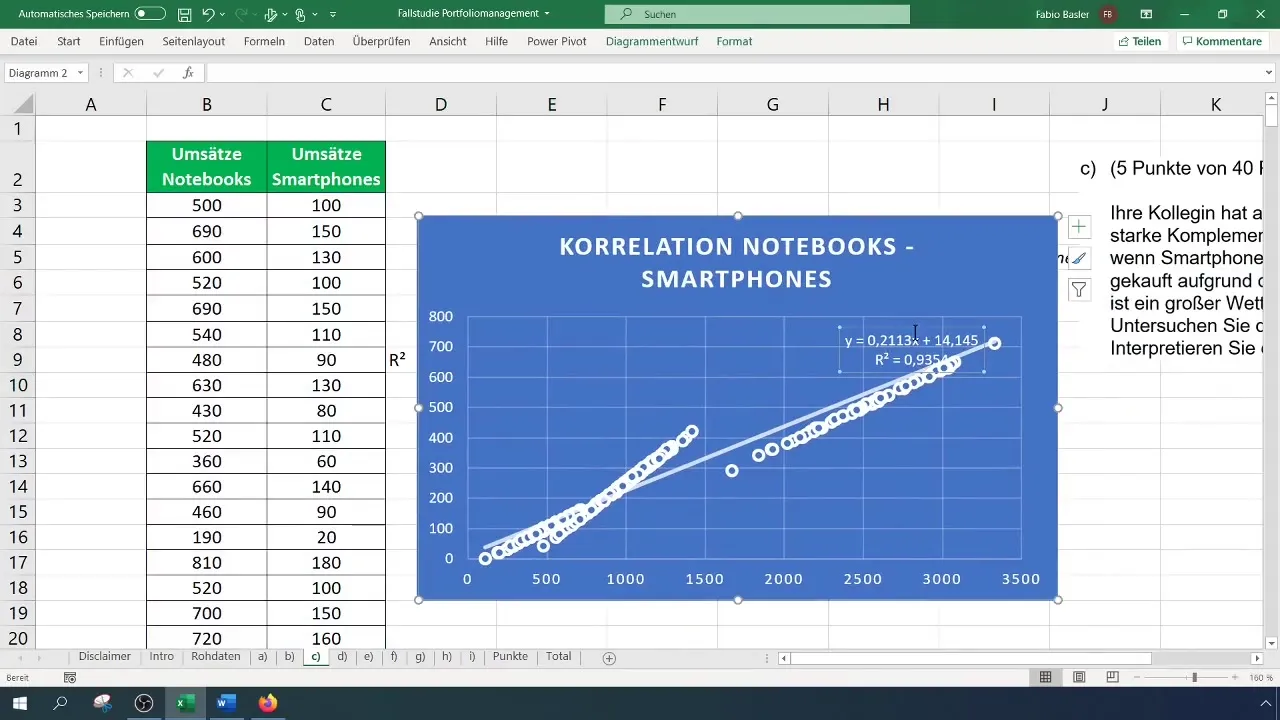
Schließlich ist es wichtig, die Ergebnisse zu interpretieren. Werte über 0,90 zeigen einen starken positiven Zusammenhang an, was bedeutet, dass ein Anstieg in einem Umsatzbereich mit einem Anstieg im anderen einhergeht. In diesem Fall ist die Beziehung zwischen Smartphone- und Notebook-Umsätzen äußerst stark.
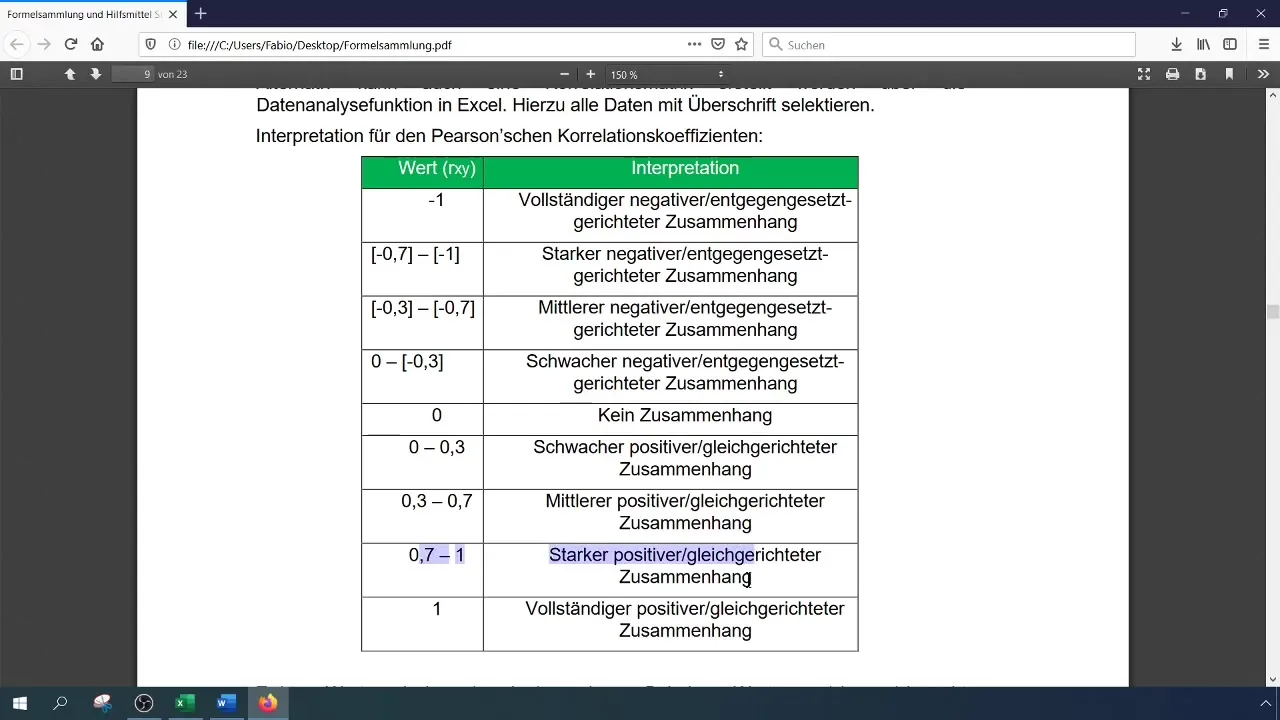
Zusammenfassung
In dieser Anleitung hast du gelernt, wie du den Pearsonschen Korrelationskoeffizienten in Excel berechnen und interpretieren kannst. Durch die verschiedenen Methoden wurden dir multiple Wege aufgezeigt, um die Korrelation zwischen den Variablen quantitativ und visuell darzustellen. So hast du die Möglichkeit, reale Daten zu analysieren und wichtige geschäftliche Erkenntnisse zu gewinnen.
Häufig gestellte Fragen
Wie berechne ich den Pearson-Korrelationskoeffizienten in Excel?Du kannst die Funktion =KORREL(Bereich1; Bereich2) verwenden, um den Pearson-Korrelationskoeffizienten zu berechnen.
Was zeigt ein Korrelationswert von 0,96 an?Ein Korrelationswert von 0,96 deutet auf eine starke positive Beziehung zwischen den analysierten Variablen hin.
Wie aktiviere ich die Datenanalyse-Funktion in Excel?Gehe zu „Datei“ > „Optionen“ > „Ad-Ins“, wähle „Excel-Add-Ins“ und setze ein Häkchen bei „Analyse-Funktion“.
Kann ich den Korrelationskoeffizienten auch mit einer Matrix berechnen?Ja, du kannst die Funktion „Datenanalyse“ verwenden, um eine Korrelation-Matrix für mehrere Datenreihen zu erstellen.
Wie interpretiere ich das Bestimmtheitsmaß R²?Ein R²-Wert nahe bei 1 zeigt an, dass ein hoher Anteil der Varianz in der abhängigen Variablen durch die unabhängige Variable erklärt wird.


